Anzeige eines Display Monitors
Der Display Monitor kann auf einem Standard PC betrieben werden, der über eine oder mehrere Grafikkarten verfügt. Die Dekodierung der Videos erfolgt per Softwaredecoder. Neue Kompressionsverfahren oder neue Bildformate können somit einfach nachgerüstet werden.
Die Monitore können auf einer Monitorwand angeordnet und per Software gesteuert und umkonfiguriert werden. Die Monitorwand wird vom PC über digitale oder analoge Videoeingänge technologisch aktueller Ausführungen gespeist (z.B. HDMI, Display Port, DVI, usw.).
Eine Monitorwand kann aus Monitorkaste, Videoprojektionen, Großbildwänden, Display-Cubes usw. bestehen.
Ein Display Monitor kann 1, 4, 6, 12 oder 24 Streams darstellen. Sollen auf einen Rechner mehr Bilder dargestellt werden, müssen mehrere Display Monitor Prozesse auf dem Rechner gestartet werden. Der Status und die momentane Beschaltung werden wie folgt im Video Objekt Explorer dargestellt:
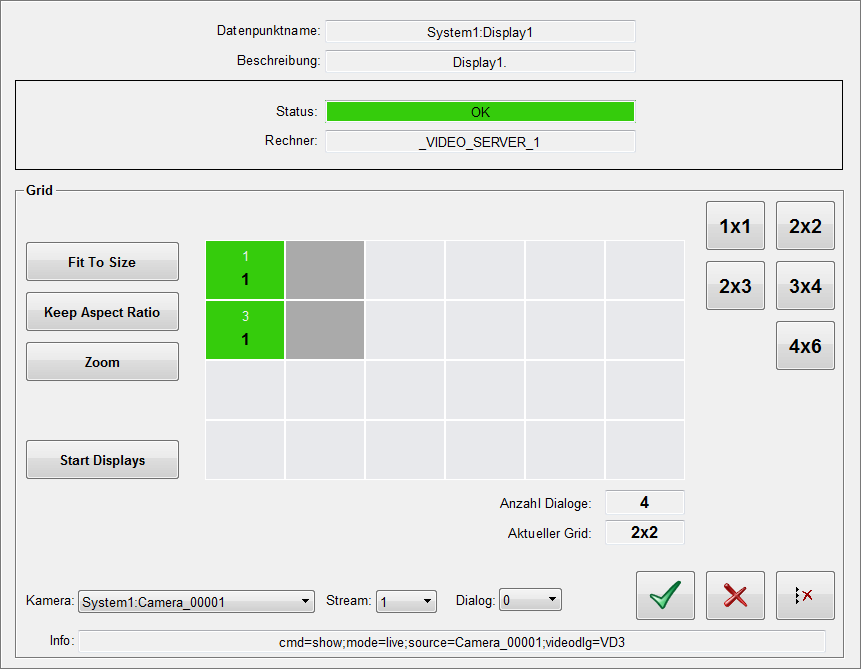
Allgemein
Status
Zeigt den aktuellen Status des Display Monitors
Rechner
Rechner-Datenpunkt des Rechners auf dem der Display Monitor läuft
Grid
Über diese Schaltflächen kann die Grid-Anzahl des Display Monitors verändert werden.





Eine Grid-Einstellung von 2x3 bedeutet, dass 6 Monitor-Felder (=Dialoge) zur Verfügung stehen, auf denen Streams aufgeschaltet werden können.
Die weißen Nummern im jeweiligen Feld geben die Nummer des Dialoges an. Die Dialoge werden von rechts oben nach links unten beginnend mit 1 durchnummeriert.
Die schwarze Nummer kennzeichnet die Kamera, die auf dem Dialog aufgeschaltet wurde. Die Betriebsart des Dialoges wird durch die Hintergrundfarbe dargestellt.
 Auf dem Dialog ist keine Kamera
aufgeschaltet.
Auf dem Dialog ist keine Kamera
aufgeschaltet.
 Auf dem
Dialog ist das Livebild der Kamera 2 aufgeschaltet.
Auf dem
Dialog ist das Livebild der Kamera 2 aufgeschaltet.
 Auf dem Dialog wird ein Playback
von Kamera 4 angezeigt (derzeit noch nicht implementiert).
Auf dem Dialog wird ein Playback
von Kamera 4 angezeigt (derzeit noch nicht implementiert).
 Auf dem Dialog läuft ein Sequenzer,
der momentan Kamera 1 anzeigt (derzeit noch nicht implementiert).
Auf dem Dialog läuft ein Sequenzer,
der momentan Kamera 1 anzeigt (derzeit noch nicht implementiert).
Fit To Size
Das Bild wird mit Verzerrung an die Größe des Dialogs angepasst.
Keep Aspect Ratio
Das Bild wird ohne Verzerrung im Dialog angezeigt und behält die Defaultgröße.
Zoom
Das Bild behält das Seitenverhältnis bei und wird auf die Größe des Dialogs gezoomt.
Start Displays
Startet die entsprechenden Displays die dann entsprechend konfiguriert werden können (Grid, Aufschalten der Kameras, usw.)
Kamera
Über diese Auswahlliste kann zwischen allen erstellten Kameras gewählt werden.
Stream
Wählt aus welcher Stream aufgeschaltet werden soll.
Dialog
Legt fest auf welchem Dialog der gewählte Stream aufgeschaltet werden soll.
 Schaltet die ausgewählte Kamera im
eingestellten Dialog auf.
Schaltet die ausgewählte Kamera im
eingestellten Dialog auf.
 Löscht den ausgewählten Dialog.
Löscht den ausgewählten Dialog.
 Löscht alle Dialoge.
Löscht alle Dialoge.
